Microsoft Excel là một công cụ vô cùng mạnh mẽ để xử lý dữ liệu và tự động hóa các tác vụ tính toán. Tuy nhiên, khi mới bắt đầu làm quen với việc viết hàm, không ít người dùng cảm thấy bối rối và thường xuyên gặp phải các thông báo lỗi khó hiểu. Những lỗi này không chỉ gây gián đoạn công việc mà còn làm giảm sự tự tin khi sử dụng Excel. Điều quan trọng là phải nhận biết được đây thường là các lỗi logic hàm Excel – những sai sót trong cách bạn xây dựng công thức chứ không phải do phần mềm bị lỗi. Việc hiểu rõ nguyên nhân và cách khắc phục những lỗi này là bước đầu tiên để bạn làm chủ các hàm trong Excel.
Trong 10% đầu tiên của bài viết này, chúng tôi nhấn mạnh tầm quan trọng của việc hiểu các lỗi logic hàm Excel cơ bản. Nắm vững chúng sẽ giúp bạn tiết kiệm thời gian, tránh sai sót và khai thác tối đa tiềm năng của Excel. Dưới đây là 5 lỗi logic phổ biến nhất mà người mới bắt đầu thường gặp phải và hướng dẫn chi tiết cách xử lý từng lỗi một cách hiệu quả.
Nội dung chính
1. Lỗi Tên Hàm (#NAME?): Khi Excel Không Hiểu Bạn Muốn Gì
Lỗi #NAME? xuất hiện khi Excel không thể nhận dạng được văn bản trong công thức của bạn. Đây là một lỗi logic hàm Excel rất phổ biến khi bạn mới tập viết hàm.
Nguyên nhân phổ biến:
- Gõ sai tên hàm (ví dụ: gõ “SUMM” thay vì “SUM”, “VLOOKUPP” thay vì “VLOOKUP”).
- Tham chiếu đến một tên vùng (Named Range) không tồn tại hoặc đã bị xóa.
- Nhập một chuỗi văn bản trong công thức mà không đặt trong dấu ngoặc kép (” “).
- Sử dụng tên hàm của một Add-in chưa được cài đặt hoặc kích hoạt.
Cách khắc phục:
- Kiểm tra kỹ chính tả của tên hàm bạn đang sử dụng. Excel thường sẽ gợi ý tên hàm đúng khi bạn bắt đầu gõ.
- Đảm bảo rằng mọi tên vùng bạn tham chiếu đều tồn tại và được định nghĩa chính xác (trong tab Formulas > Name Manager).
- Nếu bạn muốn sử dụng một chuỗi văn bản cố định trong công thức, hãy đặt nó trong dấu ngoặc kép (ví dụ: =IF(A1>10, “Đạt”, “Không đạt”)).
- Kiểm tra và kích hoạt các Add-in cần thiết nếu bạn đang sử dụng hàm từ chúng.
2. Lỗi Giá Trị (#VALUE!): Khi Kiểu Dữ Liệu “Lạc Trôi”
Lỗi #VALUE! là một cảnh báo rằng có điều gì đó không ổn với cách công thức của bạn được nhập hoặc các ô mà bạn đang tham chiếu. Đây là một lỗi logic hàm Excel liên quan đến kiểu dữ liệu không phù hợp.
Nguyên nhân phổ biến:
- Thực hiện phép toán với các kiểu dữ liệu không tương thích (ví dụ: cố gắng cộng một số với một chuỗi văn bản không phải số).
- Sử dụng đối số không chính xác cho hàm (ví dụ: nhập văn bản vào một đối số yêu cầu số hoặc giá trị logic).
- Ô tham chiếu chứa khoảng trắng hoặc ký tự ẩn không mong muốn.
Cách khắc phục:
- Kiểm tra tất cả các ô được tham chiếu trong công thức, đảm bảo chúng chứa đúng kiểu dữ liệu mong đợi (số, văn bản, ngày tháng,…).
- Nếu cần thực hiện phép toán trên dữ liệu trông giống số nhưng đang được định dạng là văn bản, hãy sử dụng các hàm như VALUE() để chuyển đổi hoặc kiểm tra định dạng ô.
- Xem lại cú pháp hàm và đảm bảo bạn cung cấp đúng loại đối số cho từng vị trí.
- Sử dụng hàm IFERROR để bẫy lỗi và trả về một giá trị thay thế thân thiện hơn (ví dụ: `=IFERROR(A1+B1, “Dữ liệu không hợp lệ”)`).
3. Lỗi Tham Chiếu (#REF!): Khi Liên Kết Bị “Đứt Gãy”
Lỗi #REF! (Reference Error) xuất hiện khi một công thức tham chiếu đến một ô không hợp lệ. Đây là lỗi logic hàm Excel xảy ra khi cấu trúc bảng tính của bạn thay đổi.
Nguyên nhân phổ biến:
- Xóa các ô, hàng, hoặc cột mà công thức đang trực tiếp tham chiếu đến.
- Di chuyển hoặc dán đè lên các ô mà công thức đang tham chiếu.
- Sử dụng một liên kết đến một chương trình khác đã đóng hoặc không có sẵn.
Cách khắc phục:
- Hãy cẩn thận khi xóa ô, hàng, hoặc cột. Nếu không chắc chắn, hãy kiểm tra xem có công thức nào đang tham chiếu đến chúng hay không.
- Sử dụng lệnh Undo (Ctrl + Z) ngay lập tức nếu bạn vô tình xóa hoặc di chuyển nhầm.
- Nếu không thể Undo, bạn cần sửa lại công thức để tham chiếu đến các ô hoặc phạm vi đúng.
- Tránh xóa các thành phần mà công thức phụ thuộc vào; thay vào đó, bạn có thể ẩn chúng nếu không muốn hiển thị.
4. Lỗi Chia Cho Không (#DIV/0!): Phép Toán Bất Khả Thi
Lỗi #DIV/0! rất dễ nhận biết: nó xảy ra khi công thức của bạn cố gắng chia một số cho 0 hoặc một ô trống (được coi là 0 trong phép chia).
Nguyên nhân phổ biến:
- Số chia trong công thức là 0.
- Công thức tham chiếu đến một ô trống hoặc ô chứa giá trị 0 để làm số chia.
Cách khắc phục:
- Kiểm tra giá trị của số chia trong công thức hoặc ô tham chiếu. Đảm bảo nó không phải là 0 hoặc ô trống.
- Sử dụng hàm IF để kiểm tra trước giá trị của số chia. Nếu nó bằng 0, bạn có thể trả về một kết quả khác (ví dụ: 0 hoặc một thông báo như “Không thể chia”). Ví dụ: `=IF(B1=0, 0, A1/B1)`.
- Sử dụng hàm IFERROR cũng là một cách hiệu quả để xử lý lỗi này: `=IFERROR(A1/B1, 0)`.
5. Lỗi Không Tìm Thấy Dữ Liệu (#N/A): Khi Tra Cứu Thất Bại
Lỗi #N/A (Not Available) thường xuất hiện trong các hàm dò tìm và tham chiếu như VLOOKUP, HLOOKUP, MATCH, hoặc LOOKUP khi chúng không thể tìm thấy giá trị được yêu cầu. Đây là một lỗi logic hàm Excel phổ biến khi làm việc với cơ sở dữ liệu.
Nguyên nhân phổ biến:
- Giá trị bạn đang tìm kiếm không tồn tại trong phạm vi dữ liệu tra cứu.
- Sử dụng sai loại đối sánh (ví dụ: tìm kiếm khớp chính xác nhưng dữ liệu lại không hoàn toàn giống).
- Phạm vi dữ liệu tra cứu được chọn không chính xác hoặc bị thiếu.
- Dữ liệu trong bảng tra cứu chưa được sắp xếp đúng cách (đối với một số loại đối sánh).
Cách khắc phục:
- Kiểm tra xem giá trị tìm kiếm có thực sự tồn tại trong cột/hàng tra cứu hay không. Chú ý lỗi chính tả, khoảng trắng thừa.
- Đảm bảo bạn chọn đúng phạm vi dữ liệu cho đối số `table_array` (trong VLOOKUP/HLOOKUP) hoặc `lookup_array` (trong MATCH).
- Xem xét việc sử dụng hàm IFNA hoặc IFERROR để hiển thị một thông báo thân thiện hơn thay vì #N/A khi không tìm thấy kết quả (ví dụ: `=IFNA(VLOOKUP(A1, B:C, 2, FALSE), “Không tìm thấy”)`).
- Đảm bảo dữ liệu được định dạng nhất quán giữa giá trị tìm kiếm và cột/hàng tra cứu.
Mẹo Chung Để Tránh Các Lỗi Logic Hàm Excel
Ngoài việc khắc phục từng lỗi cụ thể, bạn có thể áp dụng các thói quen tốt sau để giảm thiểu việc gặp phải lỗi logic hàm Excel:
- Hiểu rõ hàm trước khi dùng: Đọc mô tả và các đối số của hàm (sử dụng hộp thoại Function Arguments – Fx).
- Kiểm tra kiểu dữ liệu: Luôn đảm bảo các ô tham chiếu có kiểu dữ liệu phù hợp với yêu cầu của hàm.
- Sử dụng tên vùng (Named Ranges): Đặt tên cho các vùng dữ liệu thường dùng giúp công thức dễ đọc và ít lỗi hơn khi cấu trúc thay đổi.
- Kiểm tra từng phần của công thức phức tạp: Sử dụng phím F9 để đánh giá từng phần nhỏ trong công thức dài để xác định lỗi.
- Bắt đầu với công thức đơn giản: Xây dựng công thức từ từ, kiểm tra từng bước trước khi kết hợp chúng lại.
- Thực hành thường xuyên: Càng sử dụng nhiều, bạn càng quen thuộc với cú pháp và logic của các hàm.
Việc gặp lỗi khi mới bắt đầu là hoàn toàn bình thường. Đừng nản lòng! Bằng cách hiểu rõ 5 lỗi logic hàm Excel phổ biến này và cách khắc phục chúng, bạn sẽ tự tin hơn rất nhiều trong việc xây dựng các công thức hiệu quả. Hãy kiên nhẫn, thực hành và bạn sẽ sớm làm chủ được các hàm trong Excel. Để tìm hiểu sâu hơn về cách viết công thức hiệu quả, bạn có thể tham khảo tài liệu tổng quan về công thức từ Microsoft.
Nếu bạn muốn nâng cao kỹ năng Excel của mình, hãy khám phá thêm các mẹo và thủ thuật Excel hữu ích khác trên trang của chúng tôi.


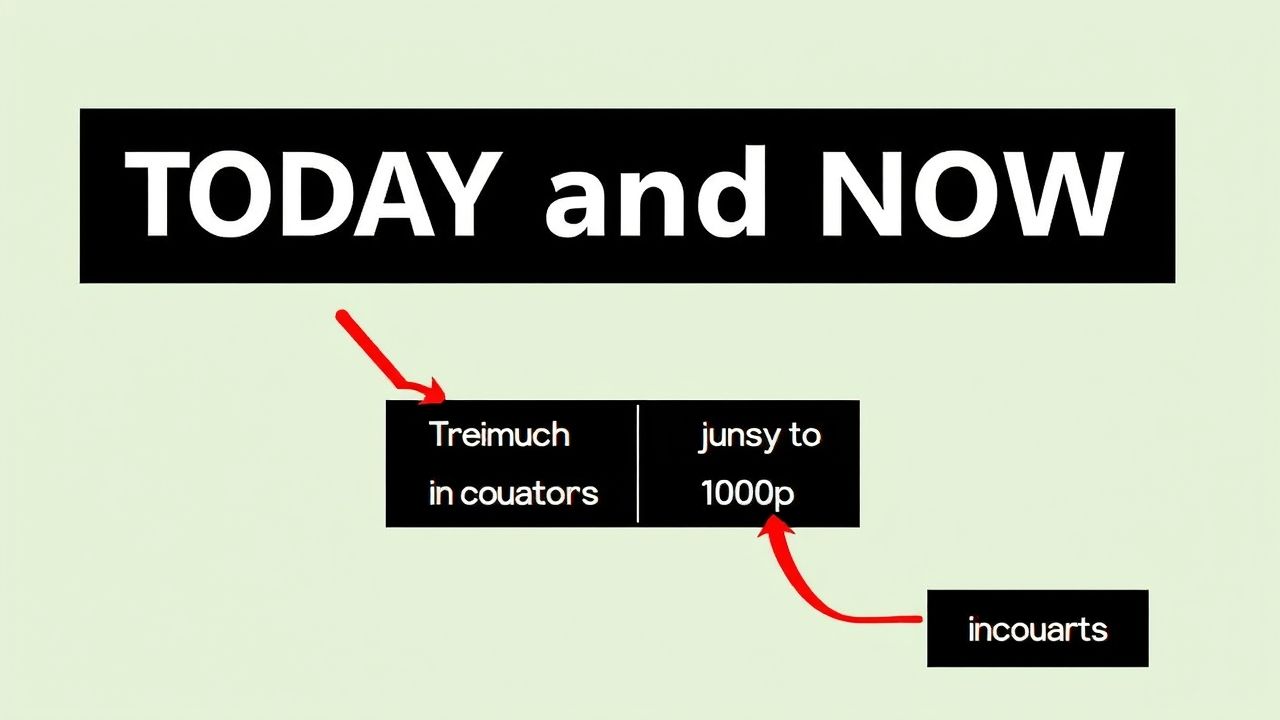 Ứng dụng Hàm TODAY và NOW Trong Excel: Giải Pháp Toàn Diện Cho Quản Lý Công Việc & Theo Dõi Thời Gian Hiệu Quả
Ứng dụng Hàm TODAY và NOW Trong Excel: Giải Pháp Toàn Diện Cho Quản Lý Công Việc & Theo Dõi Thời Gian Hiệu Quả Hướng Dẫn Chi Tiết Cách Tính Phần Trăm Thay Đổi Trong Excel (Kèm Ví Dụ)
Hướng Dẫn Chi Tiết Cách Tính Phần Trăm Thay Đổi Trong Excel (Kèm Ví Dụ)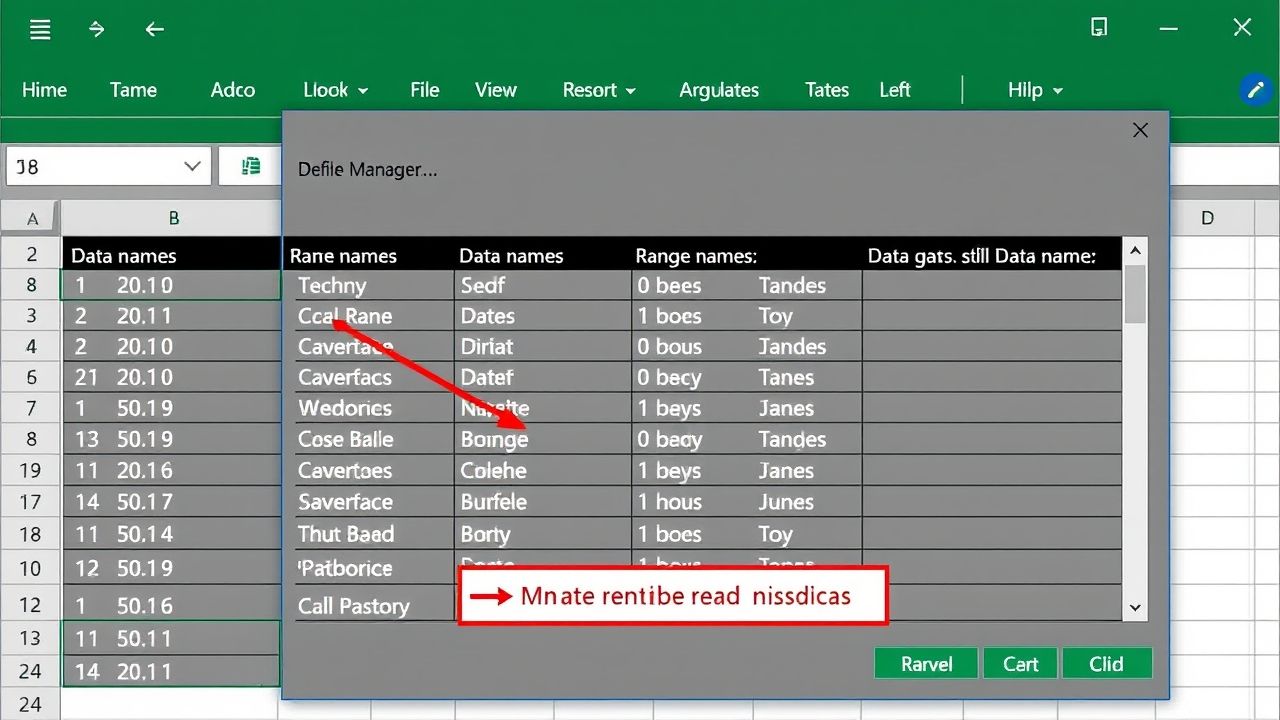 Name Manager Excel: Bí Kíp Giúp Công Thức Dễ Đọc và Quản Lý Hiệu Quả Hơn
Name Manager Excel: Bí Kíp Giúp Công Thức Dễ Đọc và Quản Lý Hiệu Quả Hơn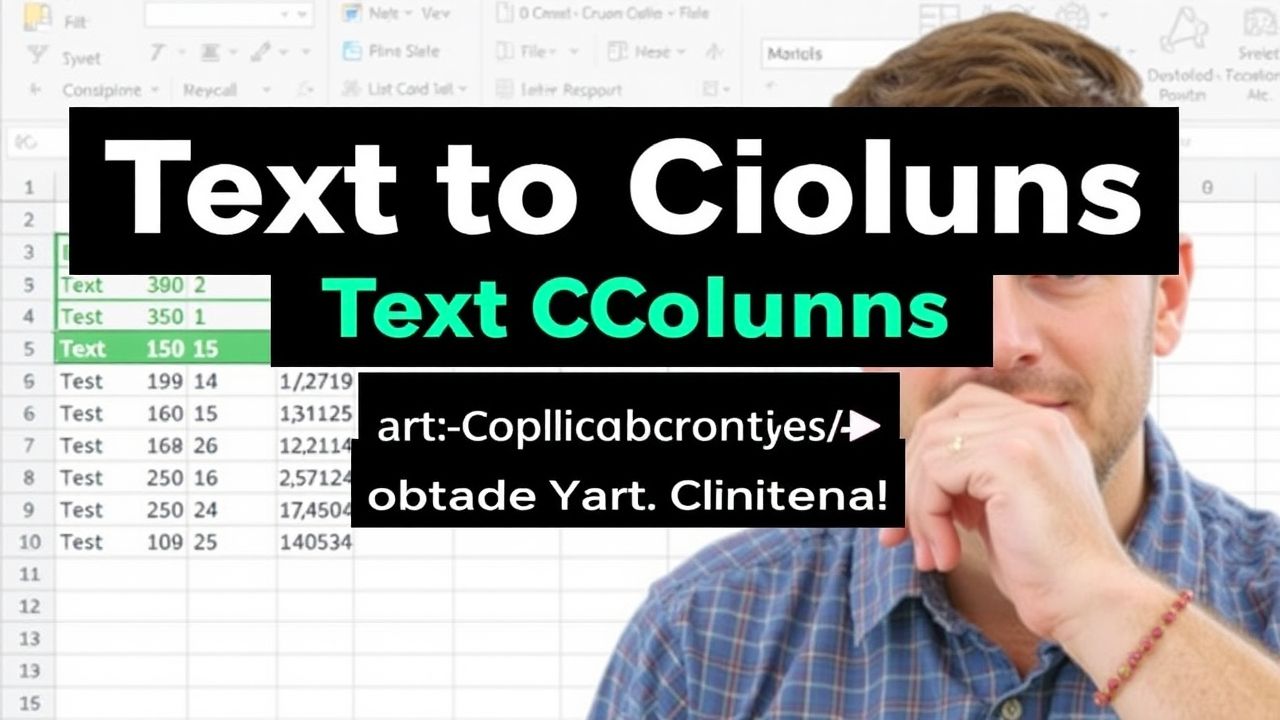 Master Excel: Hướng dẫn chi tiết cách sử dụng tính năng Text to Columns để tách dữ liệu siêu nhanh
Master Excel: Hướng dẫn chi tiết cách sử dụng tính năng Text to Columns để tách dữ liệu siêu nhanh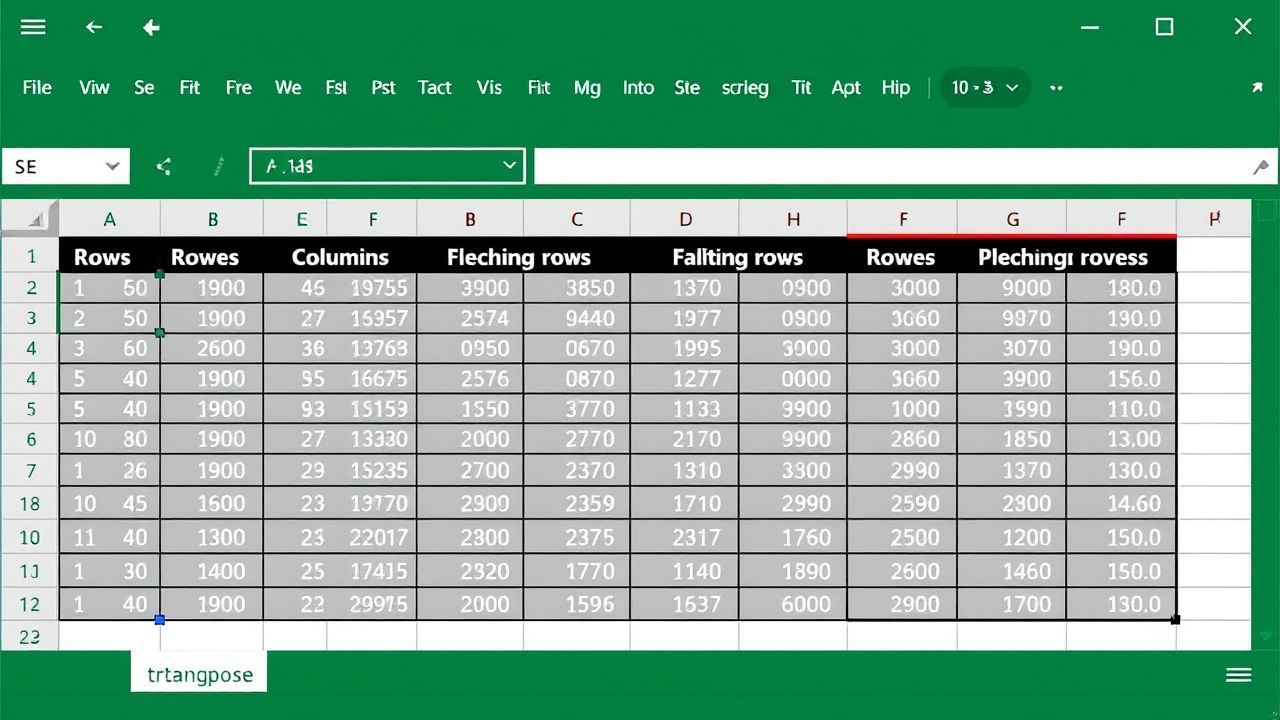 Bí Kíp Sử Dụng Hàm TRANSPOSE Trong Excel: Chuyển Đổi Hàng Cột Siêu Tốc
Bí Kíp Sử Dụng Hàm TRANSPOSE Trong Excel: Chuyển Đổi Hàng Cột Siêu Tốc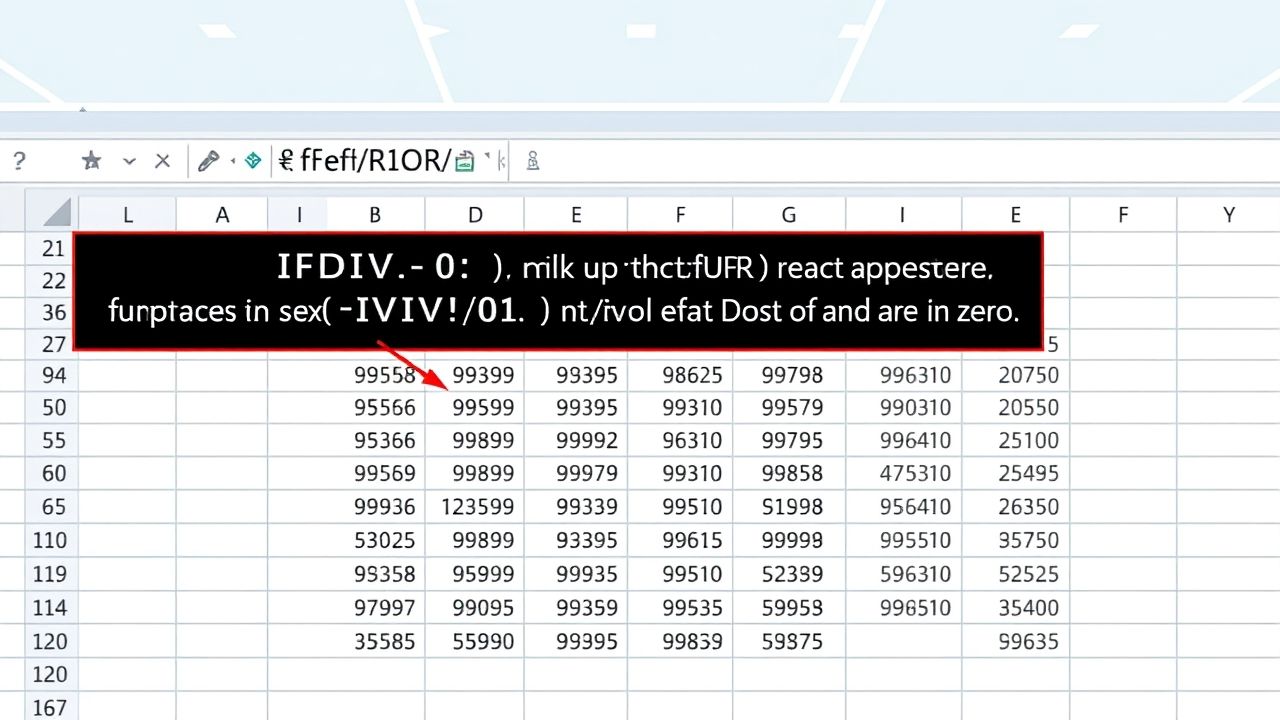 Sử dụng hàm IFERROR để xử lý lỗi công thức trong Excel một cách gọn gàng
Sử dụng hàm IFERROR để xử lý lỗi công thức trong Excel một cách gọn gàng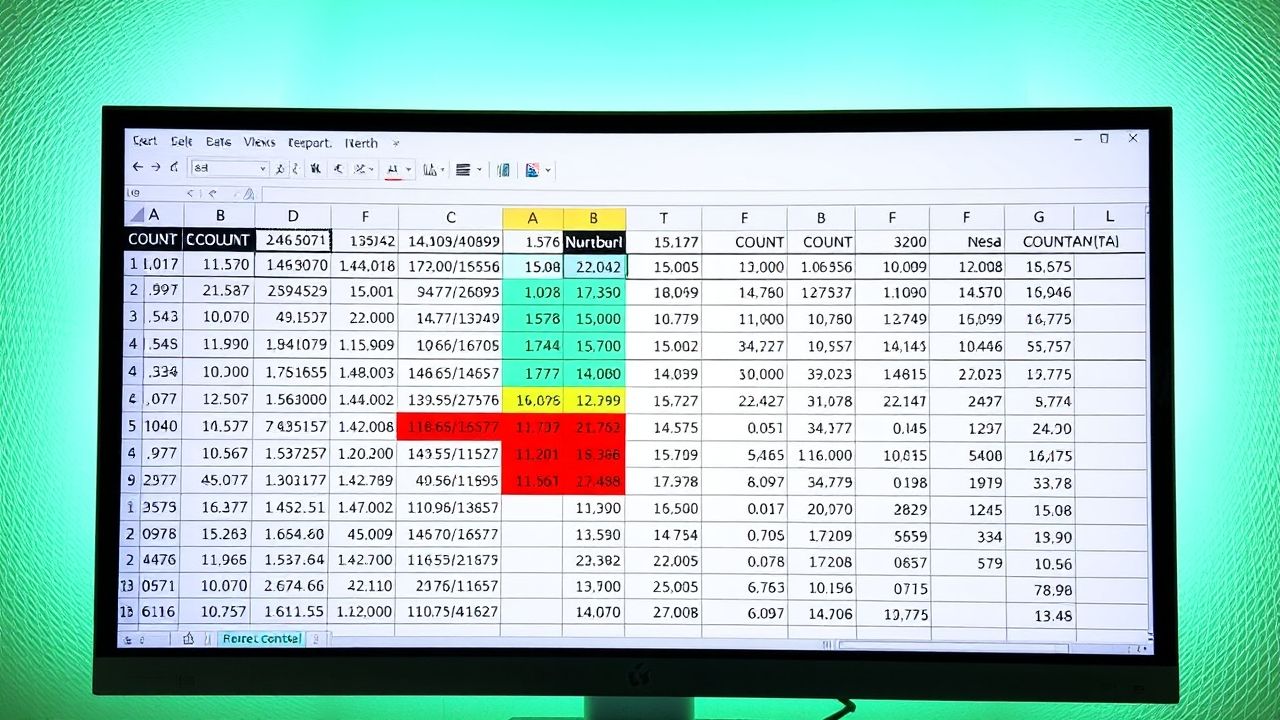 Làm Chủ Excel: Hướng Dẫn Chi Tiết Cách Sử Dụng Hàm COUNT, COUNTA Để Đếm Dữ Liệu Hiệu Quả
Làm Chủ Excel: Hướng Dẫn Chi Tiết Cách Sử Dụng Hàm COUNT, COUNTA Để Đếm Dữ Liệu Hiệu Quả Tổng Hợp Dữ Liệu Từ Nhiều Sheet Excel: Các Cách Hiệu Quả Nhất Bạn Cần Biết
Tổng Hợp Dữ Liệu Từ Nhiều Sheet Excel: Các Cách Hiệu Quả Nhất Bạn Cần Biết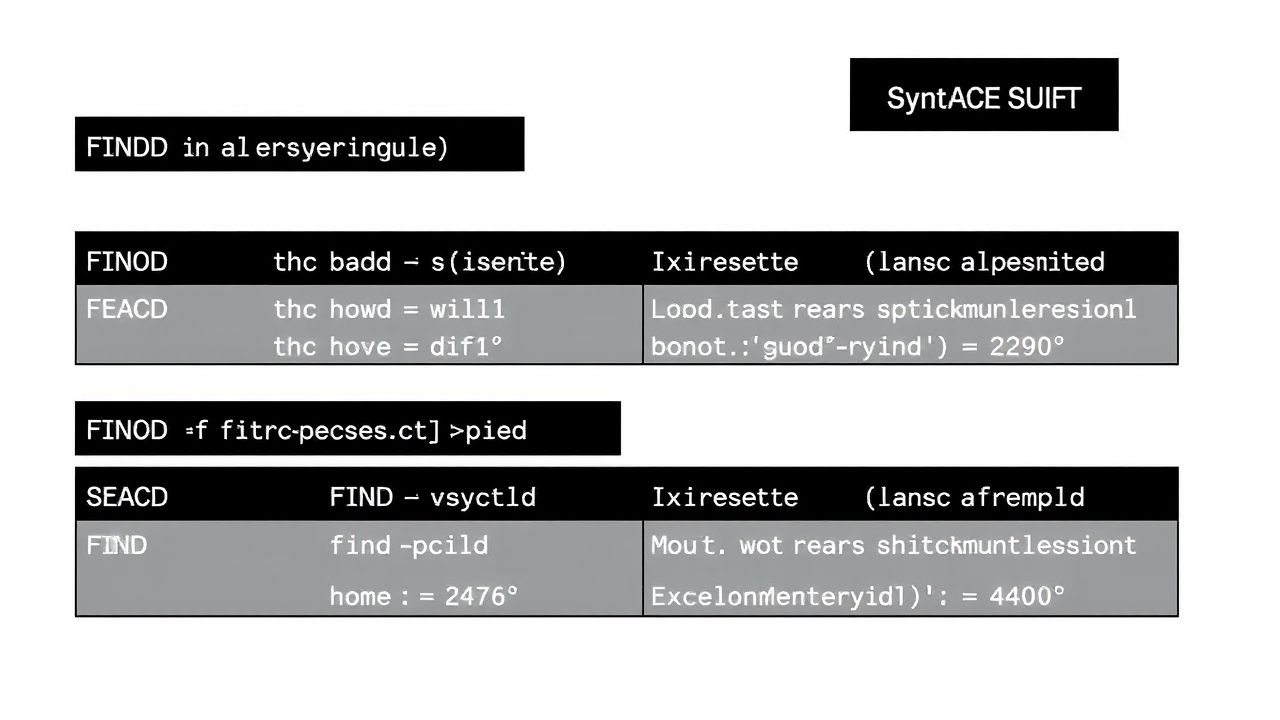 Hàm FIND và SEARCH trong Excel: Hướng dẫn chi tiết & So sánh
Hàm FIND và SEARCH trong Excel: Hướng dẫn chi tiết & So sánh